kvm虚拟机网卡配置,KVM虚拟机添加网卡的详细步骤与配置技巧
- 综合资讯
- 2025-04-15 03:04:09
- 2
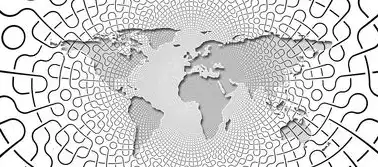
KVM虚拟机添加网卡,需先进入虚拟机配置,选择“添加硬件”,选择“网络适配器”,创建网络并配置IP,确保虚拟机管理器与虚拟机之间网络连接,使用桥接模式或NAT模式,调整...
KVM虚拟机添加网卡,需先进入虚拟机配置,选择“添加硬件”,选择“网络适配器”,创建网络并配置IP,确保虚拟机管理器与虚拟机之间网络连接,使用桥接模式或NAT模式,调整网络参数,实现高效虚拟化网络配置。
随着虚拟化技术的不断发展,KVM(Kernel-based Virtual Machine)作为一种开源的虚拟化解决方案,越来越受到广大用户的青睐,在KVM虚拟机中,合理配置网卡对于提高网络性能和稳定性具有重要意义,本文将详细介绍如何在KVM虚拟机中添加网卡,并分享一些配置技巧。
KVM虚拟机添加网卡的步骤
准备工作
(1)确保你的Linux主机已经安装了KVM模块,并且已经启动了KVM服务。
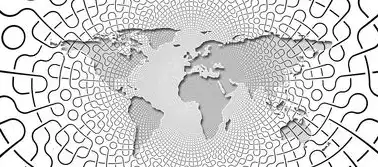
图片来源于网络,如有侵权联系删除
(2)在Linux主机上安装virt-install、virt-manager等虚拟化管理工具。
(3)准备虚拟机镜像文件,可以是ISO文件、磁盘文件等。
创建虚拟机
(1)使用virt-install命令创建虚拟机,以下是一个示例命令:
virt-install --name=vm1 --ram=1024 --vcpus=1 --disk path=/var/lib/libvirt/images/vm1.img,size=20 --os-type=linux --os-variant=ubuntu20.04 --graphics none --console pty,target_type=serial --network bridge=virbr0,model=virtio(2)--network bridge=virbr0,model=virtio参数表示将虚拟机添加到名为virbr0的桥接网络,并使用virtio网络模型。
添加网卡
(1)登录到虚拟机,使用以下命令查看当前可用的网络接口:
ip addr show(2)根据实际情况,选择一个可用的网络接口,例如eth0。
(3)修改虚拟机的配置文件,通常位于/etc/libvirt/qemu/目录下,以下是一个示例配置文件:
<domain type='kvm'>
<name>vm1</name>
<memory unit='GiB'>1</memory>
<vcpu placement='static'>1</vcpu>
<os>
<type arch='x86_64' machine='pc-i440fx-2.9'>hvm</type>
<boot dev='hd'/>
</os>
<devices>
<interface type='bridge'>
<source bridge='virbr0'/>
<model type='virtio'/>
</interface>
<interface type='bridge'>
<source bridge='virbr1'/>
<model type='virtio'/>
</interface>
<disk type='file' device='disk'>
<driver name='qemu' type='qcow2'/>
<source file='/var/lib/libvirt/images/vm1.img'/>
<target dev='vda' bus='virtio'/>
</disk>
</devices>
</domain>(4)在<devices>标签下添加一个新的<interface>标签,并设置相应的参数,将virbr0替换为你的桥接网络名称,将virtio替换为你的网络模型。
重启虚拟机
修改配置文件后,重启虚拟机以使更改生效。
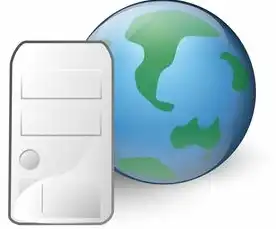
图片来源于网络,如有侵权联系删除
配置技巧
选择合适的网络模型
KVM支持多种网络模型,如virtio、e1000、ne2k_pci等,virtio模型具有更好的性能,建议优先选择。
使用桥接网络
桥接网络可以将虚拟机与物理网络直接连接,实现更稳定的网络通信。
设置合适的IP地址
在虚拟机中设置合适的IP地址,以便与其他设备进行通信。
调整网络参数
根据实际需求,调整虚拟机的网络参数,如MTU、TCP窗口等。
本文详细介绍了在KVM虚拟机中添加网卡的步骤和配置技巧,通过合理配置网卡,可以提高虚拟机的网络性能和稳定性,希望本文对您有所帮助。
本文链接:https://www.zhitaoyun.cn/2108064.html

发表评论